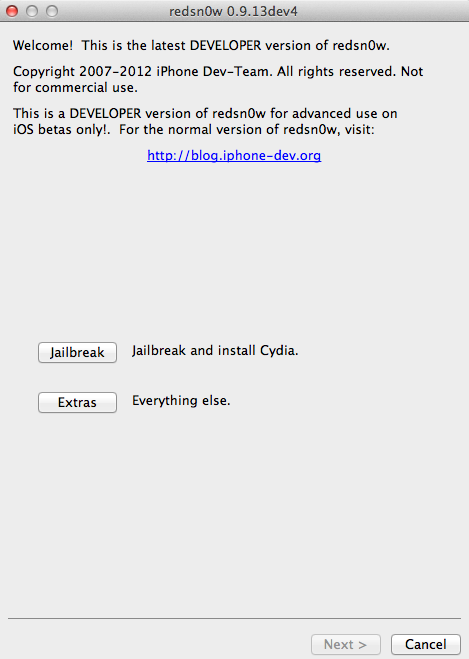La nuit dernière Apple a sorti iOS 6 via iTunes hier soir et je suis sûr que beaucoup d'entre vous sont intéressés par le jailbreak de la version finale du système d'exploitation disponible pour nos iDevices. Ce jailbreak est connecté, il ne s'installe pas automatiquement Cydia et il ne vous permet pas d'utiliser certains plugins comme PreferenceLoader ou mobilesubstrate, donc vous ne le faites que si vous savez utiliser les lignes de commande et les méthodes d'installation qui les utilisent.
Si tu as besoin ouvrir, je vous préviens que ultrasn0w ça ne marche pas sur iOS 6 et bien que pour certaines les cartes Geveya décode les anciennes bandes de base, il est conseillé de s'en tenir à la version iOS dont vous disposez. Si vous mettez à jour vers iOS 6 sans ipsw personnalisé et mettez à jour la bande de base, une restauration vers iOS 5.1.1 ramènera la bande de base à la valeur de cette version d'iOS, mais ne la modifiera pas à une valeur inférieure.
redsn0w 0.9.13 dev 4 effectue un jailbreak connecté uniquement sur :
- iPhone 3GS ;
- iPhone 4;
- iPod Touch 4G.
Étape 1
Télécharger redsn0w 0.9.13 développement 4 d'où.
Téléchargez iOS6 d'où.
Étape 2
Connectez le terminal au PC/Mac. Sous Windows, allez dans le dossier où vous avez téléchargé redsn0w, faites un clic droit sur l'exécutable, sélectionnez biens et dans le menu nouvellement ouvert, allez à Compatibilité et cochez Exécuter ce programme en mode de compatibilité pour puis sélectionnez windows XP, appuyez sur Appliquer et puis ok. Si vous ne suivez pas la bonne étape, vous ne pourrez pas démarrer le terminal connecté. Sur Mac/Windows redsn0w 0.9.13 développement 4), appuie sur le bouton Extrapuis Sélectionnez IPSW et sélectionnez l'ipsw iOS 6 et appuyez sur Suivant. redsn0w implémentera l'exploit et passera à l'étape suivante.
Étape 3
Après avoir correctement sélectionné l'ipsw, appuyez sur le bouton Retour pour revenir au menu principal.
Étape 4
Vous devez maintenant entrer le téléphone en MODE DFU. Fermez d’abord le terminal, puis appuyez sur Jailbreak, installez SSH si Suivant et redsn0w vous montrera comment accéder au téléphone en mode DFU.
- maintenez le bouton d'alimentation enfoncé pendant 3 secondes ;
- sans lâcher le bouton power, appuyez sur le bouton Home pendant 10 secondes ;
- après 10 secondes, relâchez le bouton d'alimentation et le téléphone devrait déjà être en mode DFU et redsn0w commencera à mettre en œuvre l'exploit.
Si tout a fonctionné et que le jailbreak a été implémenté, redsn0w devrait vous montrer le bouton Terminer.
Étape 5
Si tout se passe bien, vous devriez avoir un iPhone jailbreaké, mais malheureusement, le « plaisir » ne s'arrête pas là. Votre terminal est jailbreaké mais vous disposez d'un jailbreak connecté. Vous devez suivre les étapes ci-dessous pour démarrer en mode connecté et pouvoir utiliser iOS.
Étape 6
Entrez à nouveau dans le terminal en mode DFU en suivant les instructions de l'étape 4.
Étape 7
Si vous n'avez pas fermé redsn0w, appuyez sur le bouton Retour pour revenir au menu Jailbreak et extrait, c'est-à-dire le premier. Si vous avez fermé redsn0w, répétez la deuxième partie de l'étape 2 pour sélectionner l'ipsw pour iOS 6 GM.
Étape 8
Après avoir sélectionné l'ipsw, appuyez sur le bouton Il suffit de démarrer menu Extra et redsn0w démarrera le terminal connecté et vous pourrez utiliser l'appareil sans le moindre problème.
Une fois le terminal démarré, vous devriez avoir accès aux applications iOS 6 et vous devez installer Cydia. Pour le moment, il y a des chances extrêmement élevées que Cydia ne fonctionne pas sur iOS 6 GM et je vous recommande de ne pas suivre cette partie du tutoriel.
1. Connectez-vous à un réseau Wi-Fi (y compris l'iPhone) et à l'aide de WinSCP ou d'un autre programme similaire, connectez-vous à votre iDevice.
2. Entrez le mot de passe alpin pour vous connecter au système. Si vous avez déjà jailbreaké et modifié le mot de passe, il serait bon de saisir le nouveau mot de passe.
3. Dès que vous êtes connecté, exécutez la commande ci-dessous.
wget -q -O /tmp/cyinstall.sh http://wyndrepo.googlecode.com/files/cyinstall.sh && chmod 755 /tmp/cyinstall.sh && /tmp/cyinstall.sh
Après avoir exécuté la commande et l'avoir exécutée, l'iDevice devrait se réinitialiser et Cydia devrait être disponible. Vous pourrez utiliser l'application, mais elle risque de ne pas fonctionner correctement et de nombreux packages disponibles ne fonctionneront certainement pas correctement.